 Lo strumento Crea griglia multi-variabile genera una griglia di contenitori quadrati ed esagonali e calcola le variabili per ciascun contenitore in base alla vicinanza di uno o più layer di input. Queste variabili possono includere quanto segue:
Lo strumento Crea griglia multi-variabile genera una griglia di contenitori quadrati ed esagonali e calcola le variabili per ciascun contenitore in base alla vicinanza di uno o più layer di input. Queste variabili possono includere quanto segue:
- Distanza dal più vicino: la distanza da ogni bin alla feature più vicina
- Attributo del più vicino: un valore di campo della feature più vicina ad ogni bin
- Riepilogo delle vicinanze: una statistica specifica di tutte le feature entro una distanza di ogni bin
- Riepilogo delle intersezioni: una statistica specifica di tutte le feature che intersecano ogni bin
Analisi tramite Strumenti GeoAnalytics
L'analisi tramite Strumenti GeoAnalytics viene eseguita utilizzando l'elaborazione distribuita su più computer e core ArcGIS GeoAnalytics Server. Strumenti GeoAnalytics e gli strumenti di analisi delle feature standard in ArcGIS Enterprise dispongono di diversi parametri e funzionalità. Per ulteriori informazioni sulle differenze, consultare Differenze tra gli strumenti di analisi delle feature.
Esempi
La scelta di dove investire in una nuova infrastruttura di trasporto pubblico può essere un problema complicato che richiede la visualizzazione di molti tipi di dati. Si ha accesso a più dataset rappresentanti infrastrutture esistenti in tutti gli Stati Uniti, nonché svariati layer di dati demografici. È possibile usare Crea griglia multi-variabile per riepilogare tutti questi dati in un unico dataset, con il quale è possibile visualizzare la distanza dall'infrastruttura esistente più vicina, la popolazione circostante media e la varianza del reddito nelle vicinanze per ogni località degli Stati Uniti.
Note sull'utilizzo
È possibile calcolare le variabili per le feature puntuali, lineari o areali.
Per ciascuna variabile, è necessario specificare il tipo di variabile e fornire un titolo. Questo titolo sarà il nome del campo nel layer dei risultati che contiene i valori per ciascun contenitore. Ogni tipo di variabile calcolabile utilizzando Crea griglia multi-variabile deve essere configurato con un set univoco di parametri. Tali parametri sono elencati di seguito.
| Variabile | Descrizione | Parametro |
|---|---|---|
Distanza dal più vicino | La distanza dal centro di ciascun contenitore alla feature più vicina nel layer di input. Il risultato sarà nelle unità del riferimento spaziale per l'elaborazione (consultare impostazione del riferimento spaziale per l'elaborazione). | La Distanza massima dal centro del contenitore è la distanza più lontana dal centro di ciascun contenitore alla quale lo strumento cercherà una feature nel layer di input. Questo valore deve essere maggiore della dimensione del contenitore. Se all'interno del raggio di ricerca non si trova nessuna feature, al contenitore sarà assegnato un valore di null per questa variabile. |
Attributo del più vicino | Un valore di campo della feature più vicina al centro di ciascun contenitore. Il campo può essere di qualunque tipo. Se due o più feature sono equidistanti dal centro del contenitore e anche le più vicine, si sceglierà casualmente una delle feature e il suo valore di campo sarà incluso nel layer dei risultati. | Campo da includere è il nome di un campo nel layer di input. Il valore di questo campo nella feature più vicina al centro di un contenitore sarà incluso come attributo del contenitore nel layer dei risultati. La Distanza massima dal centro del contenitore è la distanza più lontana dal centro di ciascun contenitore alla quale lo strumento cercherà una feature nel layer di input. Questo valore deve essere maggiore della dimensione del contenitore. Se all'interno del raggio di ricerca non si trova nessuna feature, al contenitore sarà assegnato un valore di null per questa variabile. |
Riepilogo delle vicinanze | Una statistica calcolata su un campo specificato e usando tutte le feature che si trovano entro una distanza data dal centro di ogni contenitore. Nei calcoli sarà inclusa una feature se una parte di essa ricade entro tale distanza. | Statistica da calcolare è il nome di un campo nel layer di input e una statistica da calcolare su quel campo. Riepilogare le feature entro è la distanza più lontana dal centro di ciascun contenitore alla quale lo strumento cercherà feature nel layer di input. Tutte le feature trovate entro questo raggio di ricerca saranno riepilogate usando la statistica specificata. Questo valore deve essere maggiore della dimensione del contenitore. Se all'interno del raggio di ricerca non si trova nessuna feature, al contenitore sarà assegnato un valore di null per questa variabile. |
Riepilogo delle intersezioni | Una statistica calcolata su un campo specificato e usando tutte le feature che intersecano un contenitore. Se una parte qualsiasi di una feature ricade all'interno dell'area di un contenitore, tale feature sarà inclusa nei calcoli. | Statistica da calcolare è il nome di un campo nel layer di input e una statistica da calcolare su quel campo. Per ciascun contenitore, si riepilogheranno le feature che intersecano il contenitore. Se nessuna feature interseca il contenitore, a questo sarà assegnato un valore di null per questa variabile. |
Per le opzioni Riepilogo delle vicinanze e Riepilogo delle intersezioni, è possibile calcolare le seguenti statistiche sui campi numerici:
- Conteggio: calcola il numero di valori nonnull. Può essere utilizzato su campi o stringhe numeriche. Il conteggio di [null, 0, 2] è 2.
- Somma: la somma dei valori numerici in un campo. La somma di [null, null, 3] è 3.
- Media: la media di valori numerici. La media di [0, 2, null] è 1.
- Min: il valore minimo di un campo numerico. Il minimo di [0, 2, null] è 0.
- Max: il valore massimo di un campo numerico. Il valore massimo di [0, 2, null] è 2.
- Intervallo: l'intervallo di un campo numerico. Questo viene calcolato come i valori minimi sottratti dal valore massimo. L'intervallo di [0, null, 1] è 1. L'intervallo di [null, 4] è 0.
- Varianza: la varianza di un campo numerico in una traccia. La varianza di [1] is null. La varianza di [null, 1,0,1,1] è 0,25.
- Deviazione standard: la deviazione standard di un campo numerico. La deviazione standard di [1] è null. La deviazione standard di [null, 1,0,1,1] è 0,5.
- Conteggio: il numero di stringhe nonnull.
- Qualsiasi: questa statistica è un esempio casuale di un valore stringa nel campo specificato.
La dimensione del contenitore specifica la grandezza dei contenitori della griglia multi-variabile. Se si sceglie di generare contenitori esagonali, la dimensione è l'altezza di ciascun esagono e la larghezza dell'esagono risultante sarà 2 volte l'altezza divisa per la radice quadrata di 3. Se si sceglie di generare contenitori quadrati, la dimensione del contenitore è l'altezza del quadrato, che è uguale alla larghezza.
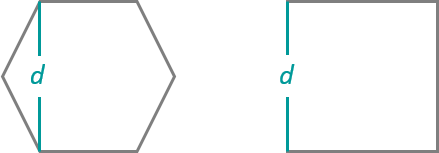
L'analisi di Strumenti GeoAnalytics che utilizza contenitori (esagonali o quadrati) con un sistema di coordinate geografiche specificato utilizzerà automaticamente un sistema di coordinate proiettato basato sull'estensione dei dati. Per maggiori informazioni sull'impostazione del sistema di coordinate per l'analisi, consultare Utilizzare gli ambienti di analisi per GeoAnalytics Tools in Map Viewer.
Se si seleziona Usa estensione mappa corrente, verranno analizzate solo le feature visibili nell'estensione mappa corrente. Se non è selezionato, verranno analizzate tutte le feature di input del layer di input, anche se esterne all'estensione mappa corrente.
Limitazioni
Crea griglia multi-variabile non funziona con tabelle. I layer di input devono essere punti, linee o aree.
Come funziona Crea griglia multi-variabile
Calcolo delle distanze
Tutte le distanze nello strumento Crea griglia multi-variabile vengono misurate dal centro dei contenitori. Sia per i contenitori quadrati sia per quelli esagonali, il centro si trova a metà altezza del contenitore e a metà larghezza, come di seguito illustrato.
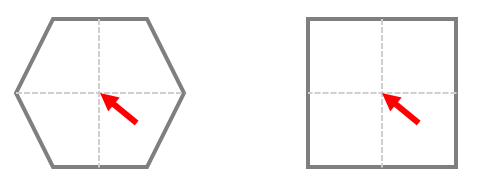
Per Distanza dal più vicino e Attributo del più vicino, la distanza dalle feature poligonali e lineari viene misurata usando il punto più vicino della feature al contenitore di interesse. Le distanze dalle feature puntuali vengono misurate usando la posizione del punto.
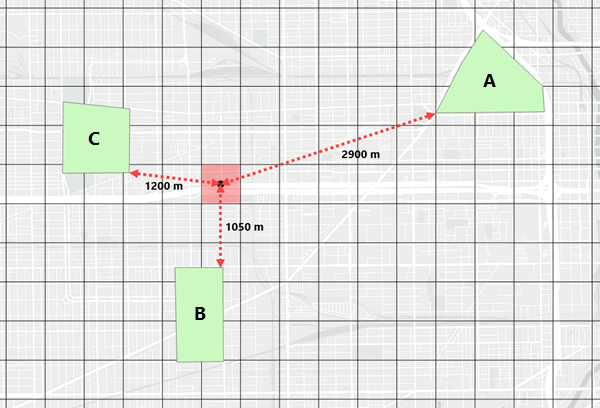
Calcolo riepilogo
Per Riepilogo delle Vicinanze, le feature sono incluse nei calcoli delle statistiche di riepilogo se una parte qualsiasi di esse ricade all'interno di un cerchio che circonda il centro del contenitore entro il raggio determinato dal parametro Riepilogare le feature entro. Per Riepilogo delle intersezioni, le feature sono incluse nei calcoli se una parte qualsiasi di esse ricade all'interno dei confini dell'area di un contenitore (non si usa nessun raggio circolare).
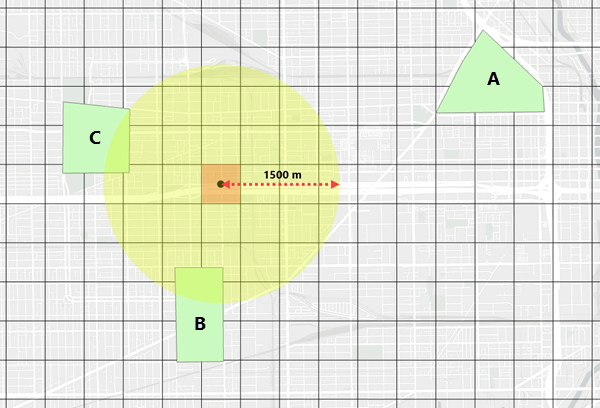
Comprensione dei risultati
Qualunque contenitore con tutti gli attributi null non sarà incluso nei risultati. Ciò significa che il layer dei risultati coprirà la massima estensione delle feature di input più la maggiore distanza di ricerca delle variabili specificate (entro l'estensione del riferimento spaziale per l'elaborazione).
Ogni variabile che si configura diventerà un campo nella tabella degli attributi del layer con i risultati. Nessun campo dei layer di input sarà incluso automaticamente nel risultato; è necessario specificare quali informazioni includere configurando le variabili.
Esempio ArcGIS API for Python
Lo strumento Crea griglia multivariabile è disponibile tramite ArcGIS API for Python.
Questo esempio crea una griglia multivariabile riassumendo informazioni come la distanza dalla strada o intersezione più vicina, l'età media della popolazione circostante e la varianza del reddito nella popolazione circostante.
# Import the required ArcGIS API for Python modules import arcgis from arcgis.gis import GIS from arcgis.geoanalytics import summarize_data from arcgis.features import FeatureLayer
# Connect to your ArcGIS Enterprise portal and check that GeoAnalytics is supported portal = GIS("https://myportal.domain.com/portal", "gis_publisher", "my_password", verify_cert=False) if not portal.geoanalytics.is_supported():
print("Quitting, GeoAnalytics is not supported") exit(1)
# Find the big data file share dataset you're interested in using for analysis search_result = portal.content.search("", "Big Data File Share")
# Look through search results for a big data file share with the matching name bd_file = next(x for x in search_result if x.title == "bigDataFileShares_CityData")
# Look through the big data file share for roads roads = next(x for x in bd_file.layers if x.properties.name == "roads")
# Look through the big data file share for intersections intersections = next(x for x in bd_file.layers if x.properties.name == "intersections")
# Find a feature layer named "Demographics" in your ArcGIS Enterprise portal demographics = portal.content.search("Demographics", "Feature Layer") demographics_layer = layer_result[0].layers[0]
inputs = [road, intersections, demographics_layer] variables = [ {
"layer":0, "variables":[ {
"type":"DistanceToNearest", "outFieldName":"DistToRoad", "searchDistance":20, "searchDistanceUnit":"Kilometers", "filter":"Rural = 'false'"
}
] }, {
"layer":1, "variables":[ {
"type":"AttributeOfNearest", "outFieldName":"intersection", "attributeField":"intersection_name", "searchDistance":50, "searchDistanceUnit":"Kilometers"
}
] }, {
"layer":2, "variables":[ {
"type":"AttributeSummaryOfRelated, "outFieldName":"MeanPopAge", "statisticType":"Mean", "statisticField":"Age", "searchDistance":50, "searchDistanceUnit":"Kilometers"
}, {
"type":"AttributeSummaryOfRelated, "outFieldName":"VarIncome", "statisticType":"Variance", "statisticField":"Income", "searchDistance":50, "searchDistanceUnit":"Kilometers"
}
] }
]
# Set the tool environments arcgis.env.verbose = True arcgis.env.defaultAggregations = True
# Run the Build Multi-Variable Grid tool output = summarize_data.build_multivariable_grid(input_layers = inputs, variable_calculations = variables,
bin_size = 10, bin_unit = "Kilometers", bin_type = "Hexagon", output_name = "CityPlanningGrid")
# Visualize the tool results if you are running Python in a Jupyter Notebook processed_map = portal.map('City, State', 10) processed_map.add_layer(output) processed_map
Strumenti simili
Usare Crea griglia multi-variabile per riassumere più layer in un'unica griglia di poligoni, per la visualizzazione o per un utilizzo successivo nei modelli di classificazione o previsione della formazione. Altri strumenti possono essere utili per la risoluzione di problemi simili ma leggermente diversi.
Strumenti di analisi di Map Viewer
Se si desidera riepilogare solo un unico layer di input nei contenitori o se si desidera realizzare un riepilogo in un layer poligonale, utilizzare Riepiloga entro di Strumenti GeoAnalytics.
Se si desidera aggregare un unico layer puntuale all'interno di aree, utilizzare Aggrega punti di Strumenti GeoAnalytics.
Se si cerca di riepilogare punti, linee o aree utilizzando differenti relazioni spaziali, utilizzare Join delle feature di Strumenti GeoAnalytics.
Se si sta tentando di riepilogare linee o aree utilizzando gli strumenti di analisi standard, consultare Riepiloga entro.
Se si desidera aggregare punti in aree utilizzando gli strumenti di analisi standard, vedere Aggrega punti.
Strumenti di analisi di ArcGIS Desktop
Crea griglia multi-variabile esegue funzioni simili agli strumenti Riepiloga nelle vicinanze e Vicino.